Як експортувати нотатки в Apple Notes як PDF на будь-якому пристрої

Дізнайтеся, як експортувати нотатки в Apple Notes як PDF на будь-якому пристрої. Це просто та зручно.
На важливій зустрічі? Важливо заблокувати будь-які перешкоди під час роботи, і зменшення гучності на вашому iPhone може бути недостатнім.
Ви також не хочете вимикати свій iPhone . На щастя, iPhone оснащений вбудованим перемикачем, який дозволяє швидко вмикати або вимикати беззвучний режим на вашому iPhone. Ви також можете керувати цим параметром зі свого телефону, змінивши кілька параметрів.
Якщо ви перебуваєте в беззвучному режимі, ви не почуєте жодного дзвінка, будильника, вібрації чи інших типів сповіщень від вашого iPhone. Якщо ви хочете знати, як ним користуватися, ось що вам потрібно зробити, щоб увімкнути або вимкнути беззвучний режим на iPhone.
Використання перемикача Ring/Silent на iPhone
Найпростіший спосіб перевести ваш iPhone у беззвучний режим — за допомогою перемикача «Дзвінок/Без звуку» . Якщо ви вперше користуєтеся iPhone, ви можете не знати, що він там є. Це дозволяє легко перемикати iPhone у беззвучний режим і виходити з нього.
Ви можете знайти перемикач «Дзвінок/Без звуку» на лівій стороні вашого iPhone. Перемикання перемикача в той чи інший бік увімкне або вимкне беззвучний режим.
Примітка. Ви повинні мати можливість увімкнути або вимкнути його за допомогою мініатюри. Якщо вам важко, спробуйте скріпку.
Коли беззвучний режим увімкнено, ви побачите червоно-оранжевий колір на перемикачі (показано нижче). Коли ви вимикаєте беззвучний режим, ви більше не бачите помаранчевий колір.
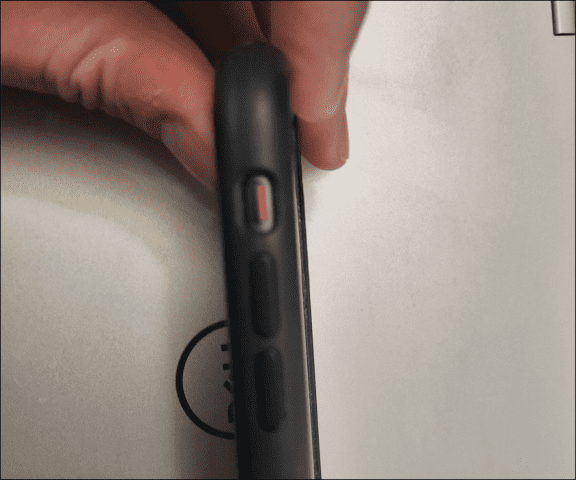
Ще одна візуальна підказка, яку ви побачите на своєму екрані. Коли ввімкнено беззвучний режим, у верхній частині екрана з’явиться невелике повідомлення для сповіщення.
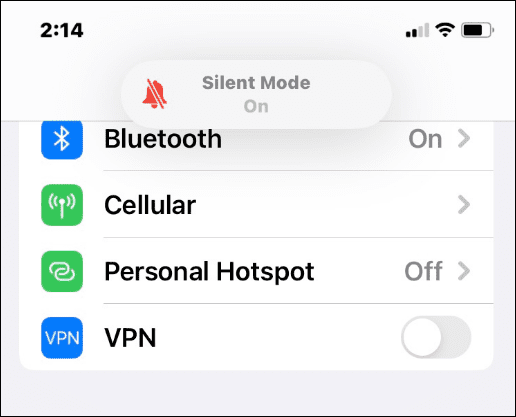
Коли беззвучний режим вимкнено, угорі ви побачите сповіщення про дзвінок , яке сповістить вас про те, що звук вашого iPhone увімкнено.
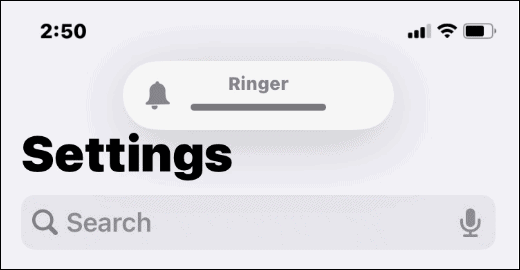
Як вимкнути беззвучний режим на iPhone
Потрібно швидко вимкнути беззвучний режим на вашому iPhone? Якщо вам потрібно швидко відновити знання, ви це зробите ось як.
Щоб вимкнути беззвучний режим на iPhone, клацніть фізичний перемикач «Дзвінок/Без звуку», щоб не було видно помаранчеву позначку . Це негайно вимкне беззвучний режим, відновивши звичайні налаштування гучності та вібрації.
Якщо ви хочете знову ввімкнути беззвучний режим, просто поверніть перемикач назад, щоб було видно оранжеву позначку.
Як увімкнути або вимкнути беззвучний режим на iPhone через налаштування
Ви також можете ввімкнути або вимкнути беззвучний режим на своєму iPhone, увійшовши в меню налаштувань пристрою. Це хороший варіант, якщо ви фізично не можете натиснути перемикач. Він також працює, якщо перемикач ламається або не працює належним чином.
Щоб увімкнути або вимкнути беззвучний режим на iPhone через налаштування, виконайте такі дії:
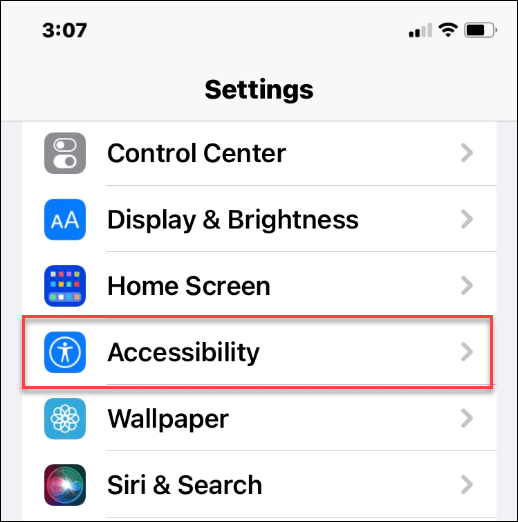
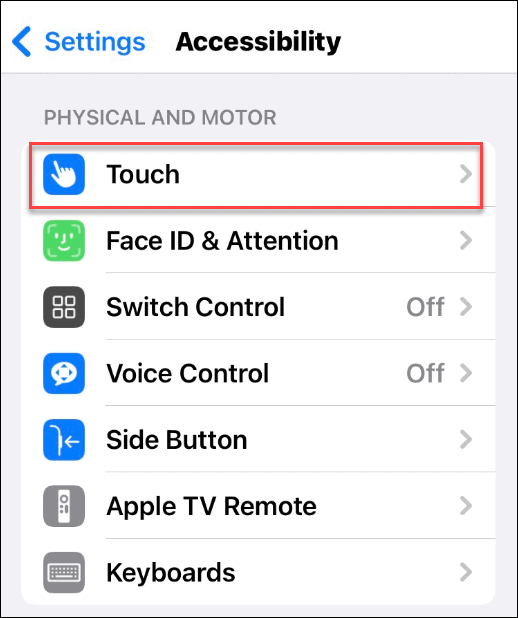
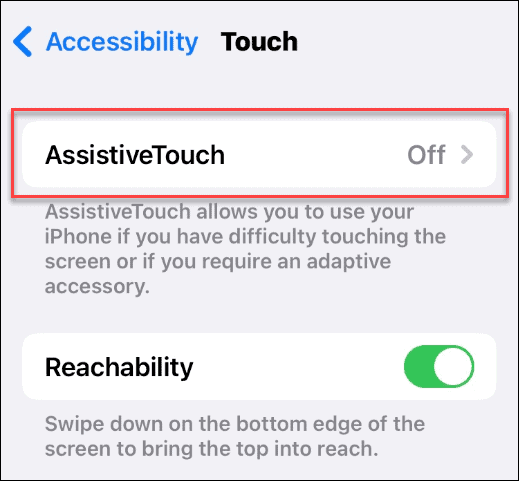
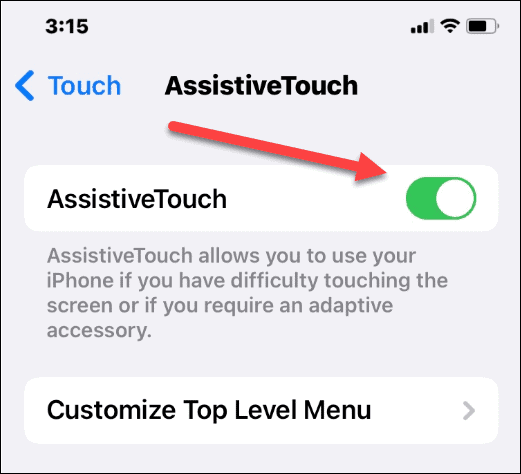
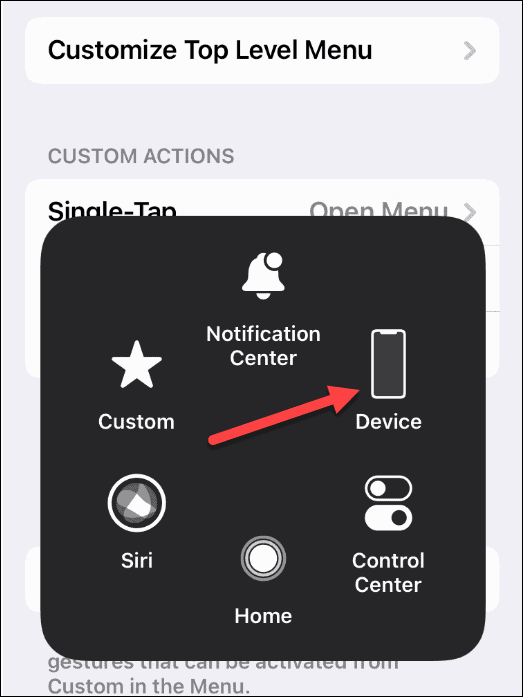
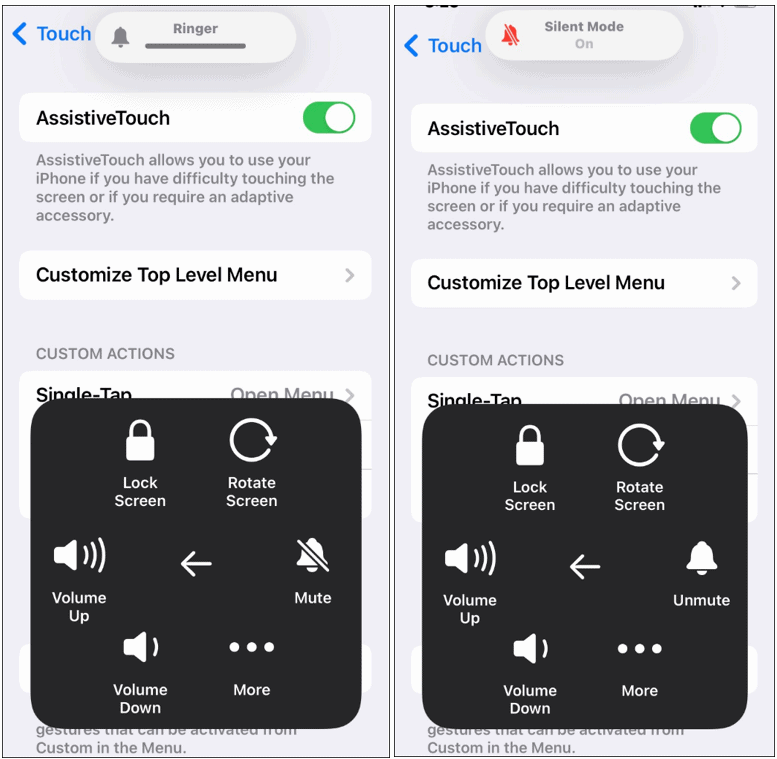
Більше порад і підказок для iPhone
Якщо ви на прийомі у лікаря, на важливій зустрічі чи хочете поважати інших у кінотеатрі, ваш iPhone допоможе вам завдяки беззвучному режиму. Користуватися фізичним перемикачем досить просто, але ви можете отримати доступ до нього з екрана телефону.
Будь-який метод працює — просто виконайте наведені вище дії, щоб увімкнути або вимкнути беззвучний режим на своєму iPhone. Хочете швидко отримати доступ до інших налаштувань? Ви можете почати використовувати Центр керування .
Щоб дізнатися більше про те, як користуватися iPhone, перегляньте, як малювати на фотографії чи робити фотографії з довгою витримкою .
Дізнайтеся, як експортувати нотатки в Apple Notes як PDF на будь-якому пристрої. Це просто та зручно.
Як виправити помилку показу екрана в Google Meet, що робити, якщо ви не ділитеся екраном у Google Meet? Не хвилюйтеся, у вас є багато способів виправити помилку, пов’язану з неможливістю поділитися екраном
Дізнайтеся, як легко налаштувати мобільну точку доступу на ПК з Windows 11, щоб підключати мобільні пристрої до Wi-Fi.
Дізнайтеся, як ефективно використовувати <strong>диспетчер облікових даних</strong> у Windows 11 для керування паролями та обліковими записами.
Якщо ви зіткнулися з помилкою 1726 через помилку віддаленого виклику процедури в команді DISM, спробуйте обійти її, щоб вирішити її та працювати з легкістю.
Дізнайтеся, як увімкнути просторовий звук у Windows 11 за допомогою нашого покрокового посібника. Активуйте 3D-аудіо з легкістю!
Отримання повідомлення про помилку друку у вашій системі Windows 10, тоді дотримуйтеся виправлень, наведених у статті, і налаштуйте свій принтер на правильний шлях…
Ви можете легко повернутися до своїх зустрічей, якщо запишете їх. Ось як записати та відтворити запис Microsoft Teams для наступної зустрічі.
Коли ви відкриваєте файл або клацаєте посилання, ваш пристрій Android вибирає програму за умовчанням, щоб відкрити його. Ви можете скинути стандартні програми на Android за допомогою цього посібника.
ВИПРАВЛЕНО: помилка сертифіката Entitlement.diagnostics.office.com



![[ВИПРАВЛЕНО] Помилка 1726: Помилка виклику віддаленої процедури в Windows 10/8.1/8 [ВИПРАВЛЕНО] Помилка 1726: Помилка виклику віддаленої процедури в Windows 10/8.1/8](https://img2.luckytemplates.com/resources1/images2/image-3227-0408150324569.png)
![Як увімкнути просторовий звук у Windows 11? [3 способи] Як увімкнути просторовий звук у Windows 11? [3 способи]](https://img2.luckytemplates.com/resources1/c42/image-171-1001202747603.png)
![[100% вирішено] Як виправити повідомлення «Помилка друку» у Windows 10? [100% вирішено] Як виправити повідомлення «Помилка друку» у Windows 10?](https://img2.luckytemplates.com/resources1/images2/image-9322-0408150406327.png)


